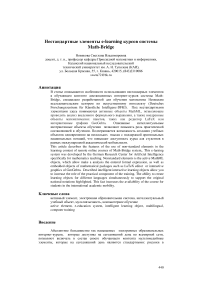Нестандартные элементы e-learning курсов системы Math-Bridge
Автор: Новикова Светлана Владимировна
Журнал: Образовательные технологии и общество @journal-ifets
Статья в выпуске: 4 т.19, 2016 года.
Бесплатный доступ
В статье описываются особенности использования нестандарных элементов в обучающем контенте дистанционных интернет-курсов системы Math-Bridge, специально разработанной для обучения математике Немецким исследовательским центром по искусственному интеллекту (Deutsches Forschungszentrum für Künstliche Intelligenz-DFKI). Под нестандартными элементами здесь понимаются активные объекты MathML, позволяющие проводить анализ введенного формального выражения, а также внедренные объекты математических пакетов, таких как редактор LaTeX или интерактивные графики GeoGebra. Описанные интеллектуальные интерактивные объекты обучения позволяют повысить роль практической составляющей в обучении. Подчеркивается возможность создания учебных объектов одновременно на нескольких языках с поддержкой оригинальных национальных нотаций, что повышает доступность курса для студентов в рамках международной академической мобильности.
Активный элемент, электронная образовательная система, интеллектуальный учебный объект, мультиязычность, компьютерное обучение
Короткий адрес: https://sciup.org/14062736
IDR: 14062736
Текст научной статьи Нестандартные элементы e-learning курсов системы Math-Bridge
Абсолютное большинство так называемых электронных образовательных интернет-курсов, которые доступны на сегодняшний день во всемирной сети, позволяют включать в состав своего обучающего контента мультимедийные элементы, которые на сегодняшний день являются стандартными: рисунки в различных форматах, видео и аудио-файлы, интернет-страницы и ссылки на них, прикрепленные документы, требующие для своего открытия дополнительных программ-редакторов [1].
Для большинства нематематических дисциплин, например гуманитарных, подобная организация e-learning ресурсов оказывается эффективной. Однако для естественно-научных, и в первую очередь инженерных дисциплин, опирающихся на сложные математические вычисления, набор подобных стандартных элементов явно недостаточен. В частности, для проверки практических умений и навыков обучаемых система должна иметь возможность анализировать не просто численные ответы, но и формулы. Также для практического усвоения материала студентам полезно использовать различные интерактивные элементы, наблюдать динамическое построение графиков и управлять им, отслеживать результат и управлять работой алгоритмов и методов в реальном времени и т.п. Такие нестандартные элементы в современных e-learning системах использовать практически невозможно, единственным способом является написание и внедрение в контент исполняемого кода программ, написанных на сторонних языках программирования [2-3].
Решение данной проблемы может быть найдено путем создания специализированных, узконаправленных программных сред для разработки электронных курсов для математических и инженерных дисциплин с возможностью использования в контенте нестандартных интерактивных элементов. Так Немецким исследовательским центром по искусственному интеллекту (Deutsches Forschungszentrum für Künstliche Intelligenz-DFKI) разработана и широко внедряется в ВУЗах Европы интеллектуальная система обучения по математическим дисциплинам для высших технических учебных заведений – Math-Bridge [4]. Система позволяет создавать как отдельные учебные объекты, так и целые курсы, с ориентацией именно на математические вычисления и практические навыки таких вычислений [5]. MathBridge обеспечивает интеллектуальную обработку введенной обучаемым информации, автоматически формируя гибкую образовательную траекторию для каждого студента, позволяет создавать практические задания для пошаговых вычислений как в численном, так и в символьном виде, а также поддерживает мультиязычное представление материала на 14 языках.
Исследования эффективности разработанной в DFKI e-learning системы проводились в технических ВУЗах Франции, Германии и Финляндии [6]. В Российской Федерации система Math-Bridge внедряется в рамках Европейского образовательного проекта TEMPUS-MetaMath [7], участником которого является Казанский национальный технический университет им. А.Н. Туполева-КАИ (КНИТУ-КАИ).
Учебные объекты в системе Math-Bridge могут включать в себя несколько типов нестандартных элементов математической направленности, в частности активные формулы MathML, позволяющие проводить анализ введенного формального выражения, а также внедренные объекты математических пакетов, таких как редактор LaTeX или интерактивные графики GeoGebra.
Структура курса в системе Math-Bridge
В отличие от других электронных сред для создания дистанционных курсов (Moodle, BlackBoard, Learning Space и др.) курс в Math-Bridge собирается из отдельных элементарных блоков– учебных объектов. Учебным объектом может являться не только лекция или тест в целом, но и любая их компонента: теорема, аксиома, определение, пример и т.п. Пока учебный объект находится в разработке, он не виден другим пользователям. После того, как работа над созданием объекта завершена, объект может быть опубликован, то есть, предоставлен другим разработчикам для совместного использования и встраивания в структуру различных курсов. Таким образом, система Math-Bridge предоставляет возможность создавать модульные гибкие курсы, собираемые из отдельных объектов по принципу LEGO-конструктора.
Типы учебных объектов
В системе Math-Bridge можно создавать учебные объекты двух основных и одного вспомогательного типов - динамические объекты, статические объекты и объекты структурирования. Динамические объекты обучения являются интерактивными, при этом студент должен ответить на вопросы. В системе предусмотрено три категории динамических объектов: «Упражнения», «Быстрые упражнения» и «Упражнения по шаблону». Все три варианта включают в себя алгоритмическую логику поведения в зависимости от ответа студента. Простые упражнения формируются полностью вручную. Для их создания необходимо самостоятельно ввести задание для студента, описать правильные и не правильные варианты ответов и алгоритм поведения системы для каждого такого варианта. Быстрые упражнения формируются полностью автоматически, включая задание, правильный вариант ответа и алгоритм интерактивного поведения. Упражнения по шаблону включают только заданный алгоритм-шаблон поведения, но блоки для описания задания и вариантов ответов разработчику нужно создавать самостоятельно. Статические объекты представляют собой учебный текст, где не требуется никакого взаимодействия с обучаемым, однако и они несут в себе интеллектуальное наполнение, делающее их уникальными [8]. В системе Math-Bridge можно создавать статические объекты следующих категорий: Аксиома, Определение, Пример, Метод, Текст/записка, Доказательство теоремы/утверждения. Объекты структурирования не содержат в себе никакого учебного материала или информации, и служат для упорядочивания объектов предыдущих двух типов.
Создание учебных объектов
Перед созданием собственного курса каждый разработчик должен сначала создать набор объектов (статических и динамических), которые затем необходимо «собрать» в законченный курс. Для этого необходимо авторизироваться в системе (Рис.1):
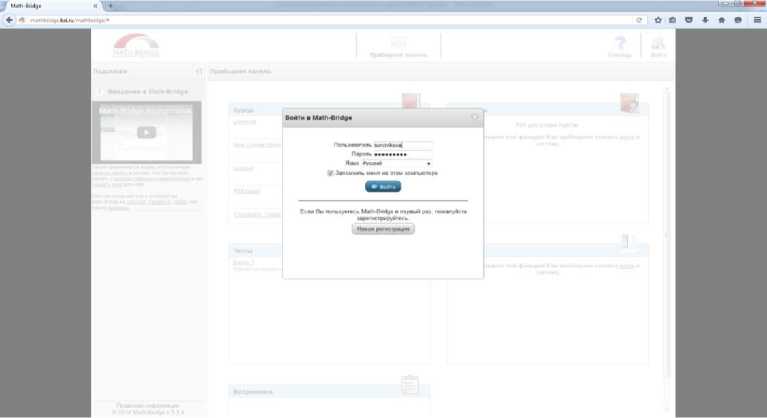
Рис.1. Вход в систему Math-Bridge
и перейти в режим авторинга, нажав на значок «Авторинг» на панели инструментов в верхней части окна (Рис.2.):

Рис. 2. Переключение в режим авторинга
Авторинг в данном контексте понимается как режим оригинального авторского создания и оформления дистанционного обучающего курса. По умолчанию разработчик будет видеть учебные объекты, находящиеся в личном рабочем пространстве («Мое рабочее пространство»), сгруппированные по категориям (Рис. 3.):
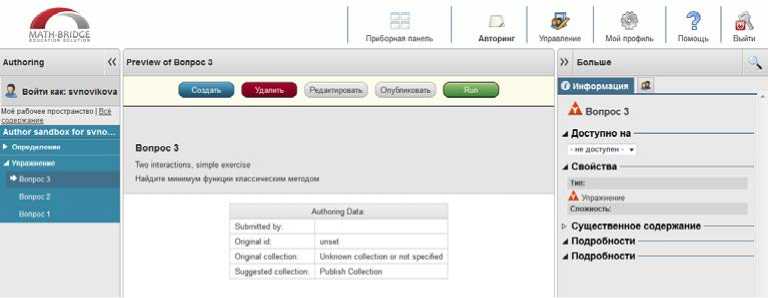
Рис. 3. Обзор личного рабочего пространства
Использование готовых учебных объектов
Прежде чем создавать собственные объекты, разработчик может изучить пул опубликованных в свободном доступе ранее его коллегами учебных объектов. Для просмотра чужих опубликованных объектов необходимо перейти в режим «Всё содержание» в левой верхней части панели авторинга. Появится список имеющихся коллекций. Каждая коллекция содержит набор учебных объектов, организованных по категориям. При выборе одного из объектов пунктов будет доступен его предварительный просмотр и метаданные (Рис. 4.):
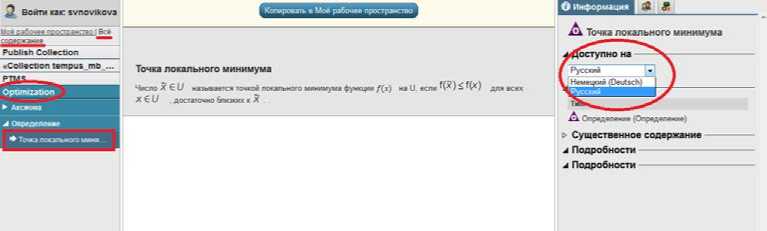
Рис. 4. Обзор учебного объекта «Точка локального минимума» коллекции
Optimization, доступного на русском и немецком языках
При просмотре опубликованных в коллекции объектов доступно лишь одно действие - копирование выбранного объекта в личное рабочее пространство. Если какие-то из доступных объектов могут быть полезны для создания курса, их можно скопировать для дальнейшей модификации и встраивания в собственный курс. Для этого необходимо нажать на кнопку «Копировать в Мое рабочее пространство» в верхней части окна просмотра объекта.
После этого выбранный учебный объект появится в списке объектов личного рабочего пространства в соответствующей категории. При этом объект станет доступен для редактирования, что отразится в инструментальной панели вверху окна (Рис. 5.):
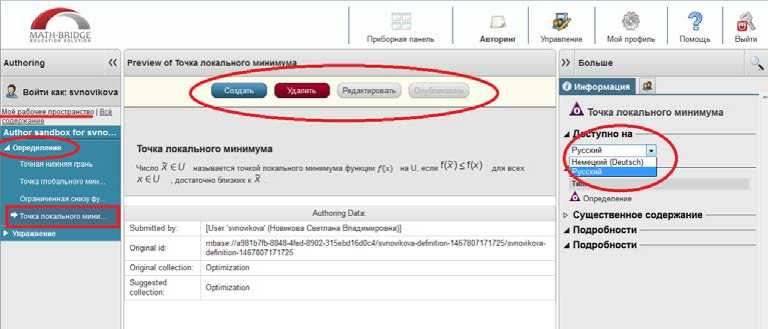
Рис. 5. Панель инструментов для скопированного объекта
Создание учебного объекта «с нуля»
Новый собственный объект обучения можно создать, нажав на кнопку «Создать» (New) на панели инструментов авторской рабочей области. При этом откроется всплывающее меню, которое позволяет разработчику выбрать тип создаваемого учебного объекта из трех ранее описанных (Рис. 6.):
-
1. Статические объекты обучения - учебные объекты, которые не предполагают интерактивность.
-
2. Динамические объекты обучения - учебные объекты с интерактивным компонентом.
-
3. Структурные объекты - используются для организации контента в Math-Bridge. Например, учебные объекты могут быть объединены в наборы для создания экзамена или учебной книги.
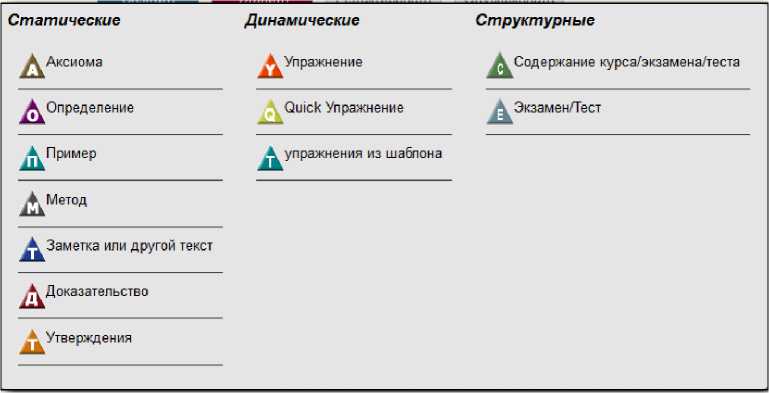
Рис. 6. Меню для создания нового учебного объекта
В зависимости от вида создаваемого объекта обучения, Math-Bridge запустит специальный инструмент разработки.
Создание статических объектов обучения с нестандартными элементами
Технология создания объектов статического типа включает в себя следующие возможности:
-
1. задание имени и коллекции для объекта (Рис. 7. поле 1);
-
2. ввод содержимого (контента) вручную, в том числе активных формул (Рис. 7. поле 2);
-
3. импорт данных из других программных пакетов. Доступна вставка рисунков, объектов GeoGebra и формул LaTeX (Рис. 7. поле 3);
-
4. редактирование метаданных (Рис. 7. поле 4);
-
5. перевод объекта на другой язык (Рис. 7. поле 5).
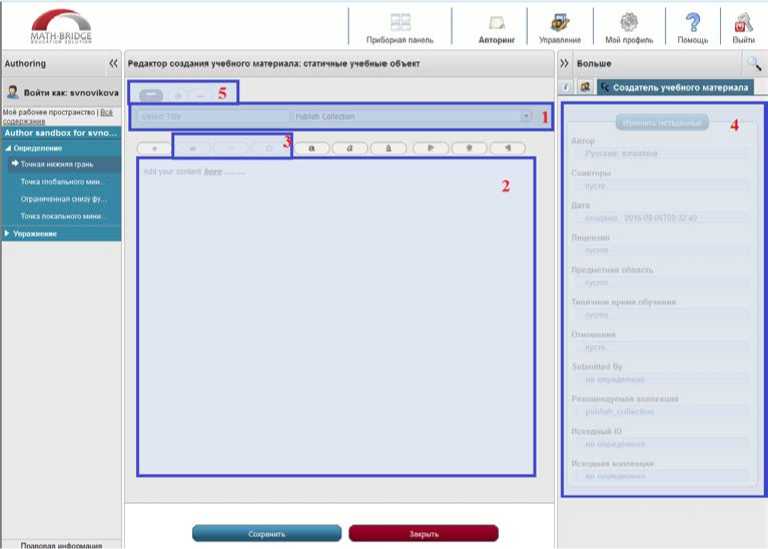
Рис. 7. Окно для создания нового учебного объекта
Для задания имени объекта необходимо ввести любое имя в поле ввода имени. Поле имени не может быть пустым. При попытке сохранения неименованного объекта на экране появится диалоговое окно с требованием ввести имя. Также в панели именования необходимо выбрать коллекцию, в которой новый объект будет опубликован. Учебные объекты включают в себя фактическое содержание, которое предоставляется студенту, но сами по себе они не могут отображаться. Учебные объекты становятся доступными только если они являются частью так называемой коллекции контента. Коллекция представляет собой пул объектов по принципу организации папок в Windows: как папка объединяет в себе отдельные файлы, так коллекция содержит в себе набор отдельных объектов. Установить коллекцию для опубликования можно выбрав одну из доступных коллекций из выпадающего списка рядом с полем ввода имени.
Ввод содержимого статических объектов Math-Bridge осуществляется простым набором текста внутри области ввода содержимого. К тексту возможно применение основных приемов форматирования:
-
o сделать текст жирным
-
o сделать текст наклонным
-
o подчеркнуть текст
-
o установить выравнивание текста по левому краю o установить выравнивание текста по центру
-
o установить выравнивание текста по правому краю
Добавление формул
Кроме обычного текста, в область содержимого можно вводить так называемые сложные текстовые элементы - рисунки и формулы. При редактировании контента эти объекты будут выделены рамками. Рамки не отображаются в реальном представлении объекта студенту, но используются, чтобы облегчить процесс редактирования (Рис. 8).
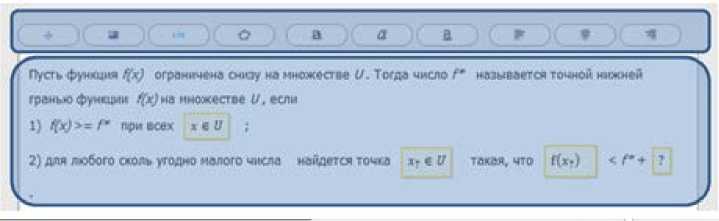
Рис 8. Область редактирования контента с обозначенными активными формулами
Для добавления формулы необходимо щелкнуть по кнопке со значком «+» на панели инструментов (Рис. 9.):
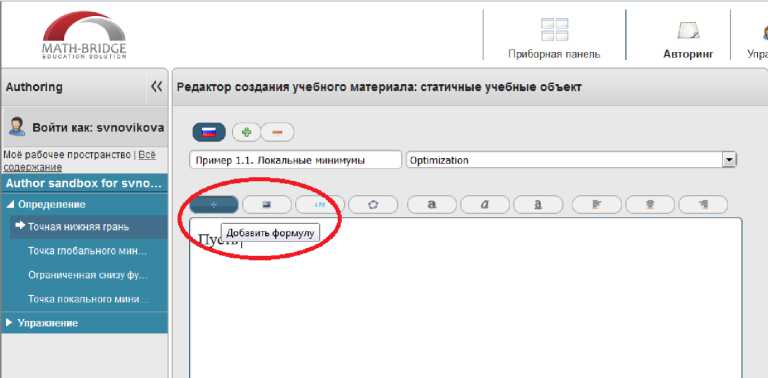
Рис. 9. Кнопки панели инструментов для добавления формулы
Создание новой формулы вначале отобразится на листе пустой рамкой желтого цвета (Рис.10.):
вв
MATH-BRIDGE
Приборная панель
Авторинг
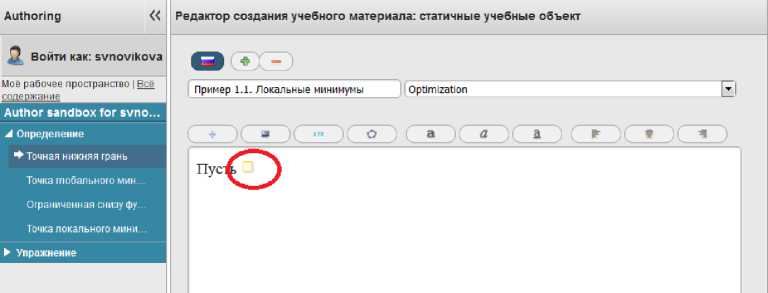
Рис. 10. Обозначение пустого поля для ввода формулы
Для непосредственного ввода формулы необходимо щелкнуть левой кнопкой мыши непосредственно внутри рамки формулы. Появится всплывающее окно, содержащее экземпляр редактора формул (Рис. 11.).
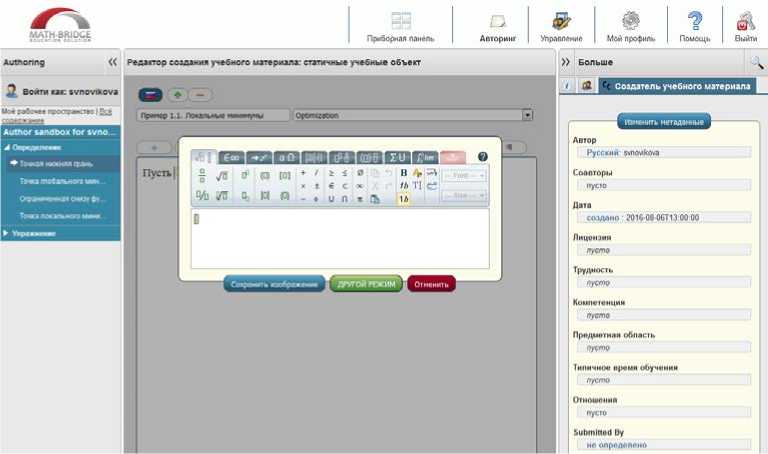
Рис. 11. Редактор формул
Инструменты авторинга предлагают ввод формул в двух вариантах: либо как активный объект MathML, который впоследствии может быть проанализирован, либо в виде статичного изображения. Для того, чтобы изменить вид создаваемой формулы, разработчик должен переключить режим редактора, нажав на зеленую кнопку «Другой режим» (SWITCH MODE) в нижней части редактора. Кнопка «Сохранить как» («SAVE AS…») в своем названии отражает текущий режим редактора. Также она позволяет сохранить формулу либо как активный объект, либо как изображение (Рис. 12.).
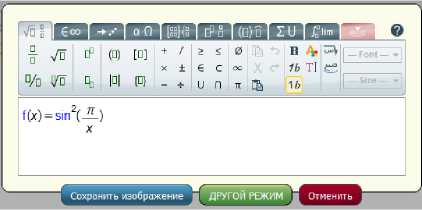
Рис. 12. Вид редактора формул для сохранения в двух различных режимах
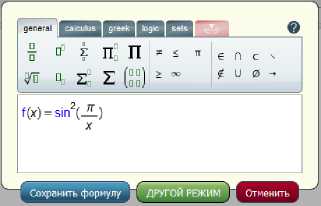
При переключении между режимами работы редактора формул меняется вид палитры редактора. В режиме изображения доступна полная палитра символов. В отличие от этого, в режиме активного объекта доступны только те элементы, которые могут быть преобразованы во внутреннее представление активного объекта MathML. Таким образом, если разработчик нуждается в полной палитре символов, необходимо создавать формулы только в режиме изображений. После окончания редактирования формулы в режиме изображения, созданная формула будет автоматически заменена на изображение формулы. В связи с этим впоследствии формула, сохраненная как изображение, не может быть открыта для редактирования снова. Формула-изображение будет показана в зеленой рамке на зеленом фоне (Рис. 13.).

Приборная панель Авторинг Упра
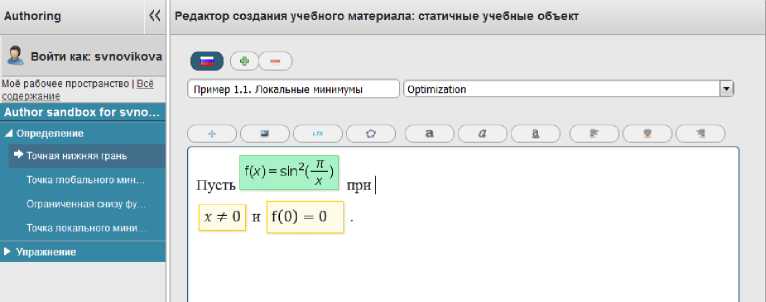
Рис. 13. Активные формулы MathML и формула- изображение
Добавление объектов LaTeX
Помимо описанного способа создания формул с помощью редактора, есть еще один вариант, который позволяет импортировать формулы из LaTeX-кода. Вы можете импортировать код LaTeX, нажав на соответствующую кнопку в панели инструментов редактора. В результате откроется всплывающее диалоговое окно, с помощью которого можно копировать и вставлять коды LaTeX (Рис. 14.).
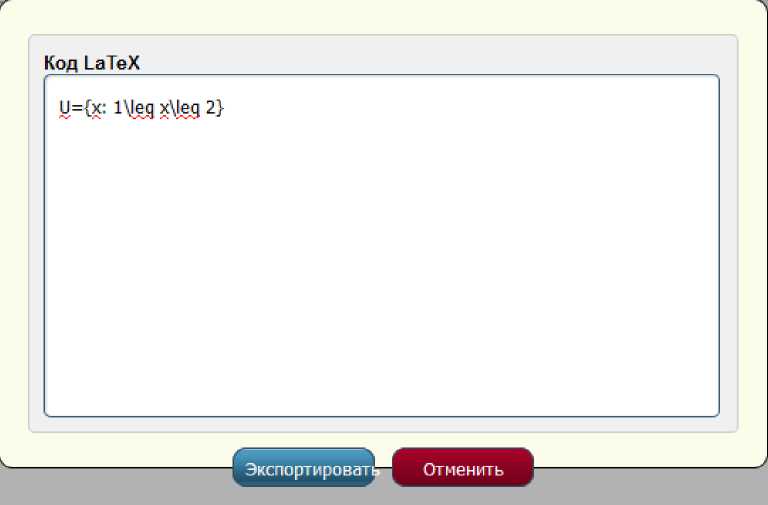
Рис. 14. Ввод кода формулы LaTeX для вставки в учебный объект
При нажатии на кнопку «Экспортировать» (EXPORT) будет сгенерировано изображение, содержащее соответствующую формулу. Полученное изображение всегда добавляется в конец содержимого текста. Так как формула LaTeX будет вставлена в виде изображения, ее дальнейшее редактирование будет невозможно (Рис. 15.).
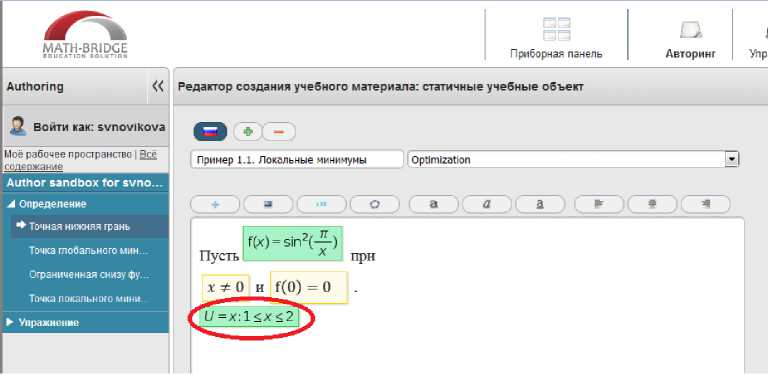
Рис. 15. Результат вставки кода LaTeX в учебный объект
Добавление статичных рисунков
Для вставки изображения необходимо нажать на кнопку «Добавить изображение» в панели инструментов. Во всплывающем окне следует выбрать нужное изображение (Рис. 16.).
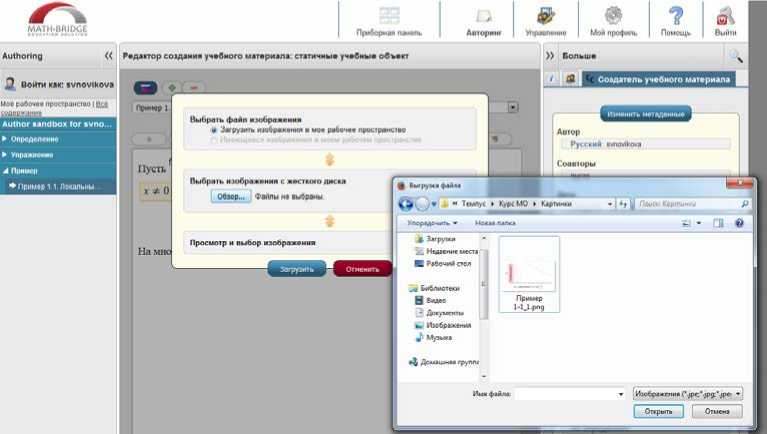
Рис. 16. Выбор статичного изображения для добавления в учебный объект
Изображение будет вставлено в позицию курсора (Рис. 17.):
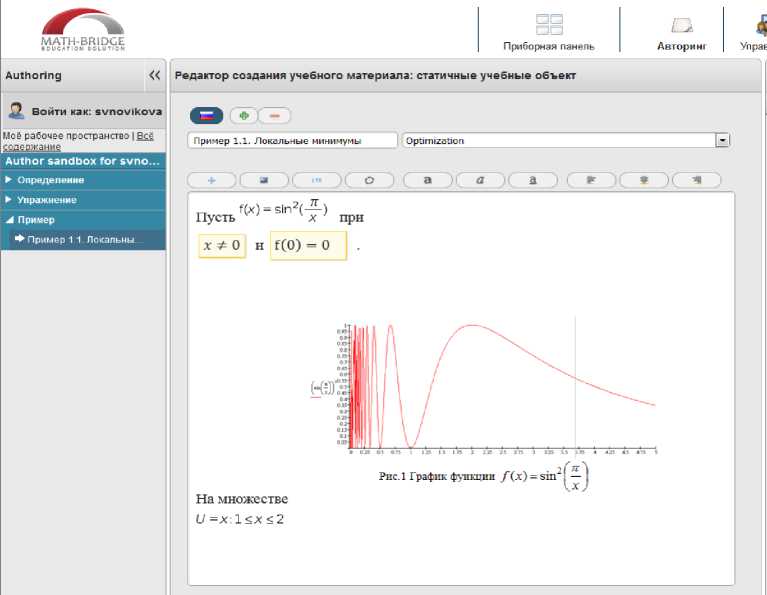
Рис. 17. Результат вставки статичного изображения в учебный объект
Добавление интерактивных элементов GeoGebra
Для вставки графического элемента GeoGebra необходимо вначале спроектировать заданный элемент в пакете GeoGebra. GeoGebra – математический редактор, разработанный для геометрических и графических построений, в том числе и интерактивных. Элементы пакета позволяют обучаемым в наглядной форме проследить последовательность построений графиков функций, визуально оценить зависимость функций от параметров и т.д. Пакет распространяется бесплатно, доступен для использования как off-line, так и в on-line режиме.
Так, для демонстрации определения «Множество точек локального минимума» в курсе «Методы оптимизации» разработан графический интерактивный элемент, позволяющий отслеживать изменение значения полимодальной функции (точка А) в зависимости от значения аргумента (точка С) (Рис. 18.):
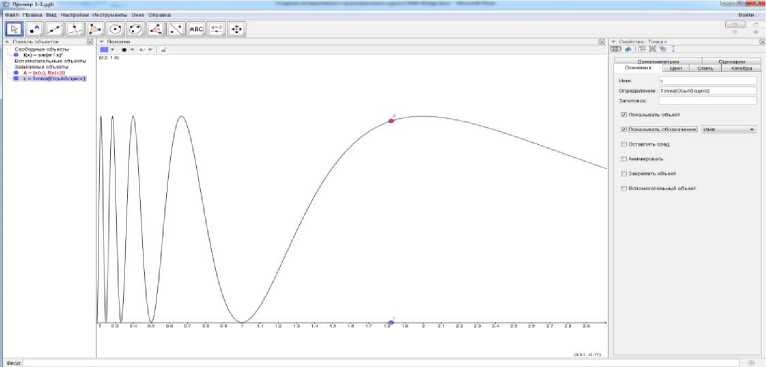
Рис. 18. Интерактивный график GeoGebra
Для вставки данного элемента в состав статического объекта Math-Bridge, в частности, в объект категории «Пример», необходимо сформировать интернет-ссылку на апплет GeoGebra. Для этого необходимо загрузить созданный элемент в пространство GeoGebra (если разработчик пользуется off-line версией пакета), выбрав пункт меню Файл-Экспорт- Интерактивный чертеж как веб-страница (Рис. 19):
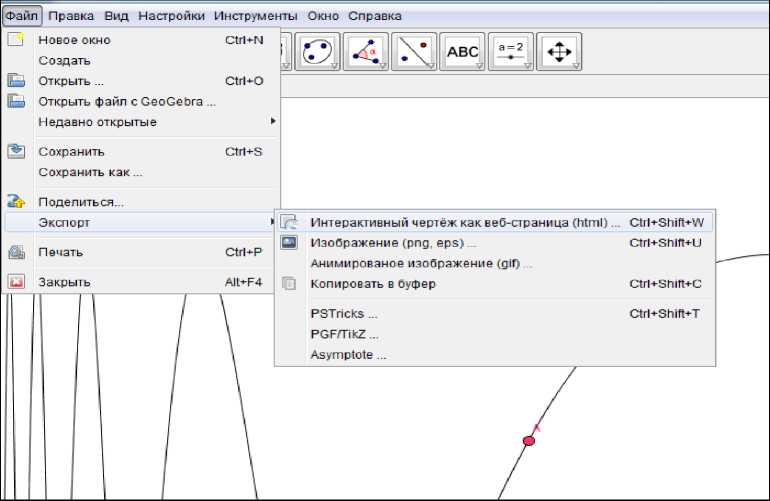
Рис. 19. Загрузка интерактивного чертежа н интернет-сайт GeoGebra
Задать имя для загружаемого апплета (Рис. 20.):
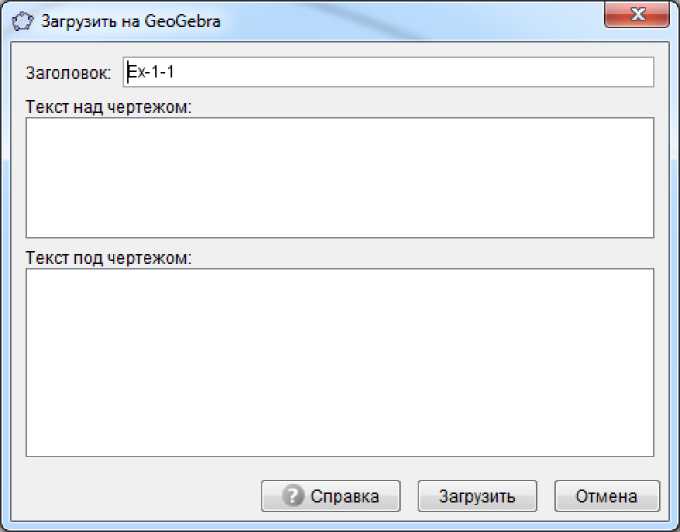
Рис. 20. Ввод имени загружаемого апплета
И нажать кнопку «Загрузить».
Элемент будет загружен на сайт и откроется веб-страница с его содержимым. В правом верхнем углу необходимо сначала сохранить загруженный элемент (кнопка
«Сохранить»), а затем выбрать значок «Поделиться этим проектом с друзьями или коллегами» (Рис. 21.):
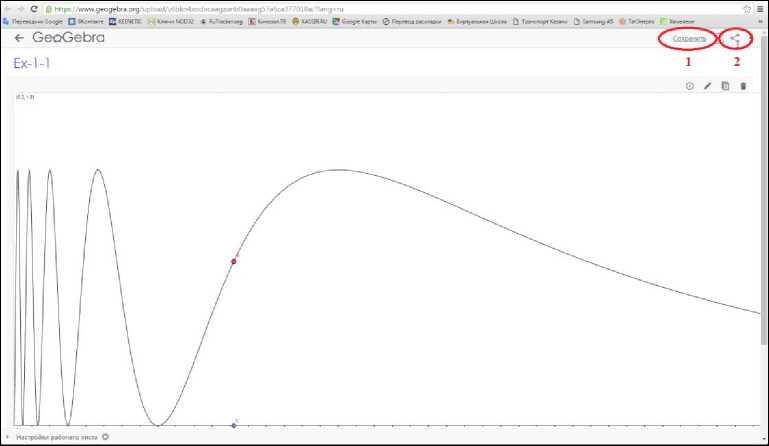
Рис. 21. Формирование html- ссылки на апплет
В открывшемся окне появится описание объекта и рабочая ссылка на апплет (Рис. 22.):
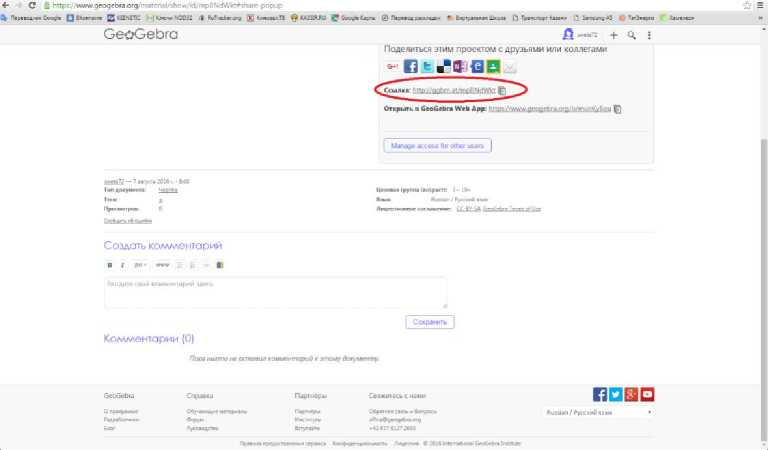
Рис. 22 Вид сформированной html- ссылки
Затем для добавления GeoGebra-элемента в Пример, необходимо в режиме редактирования Примера выбрать кнопку «Создать апплет GeoGebra» (Рис. 23.):
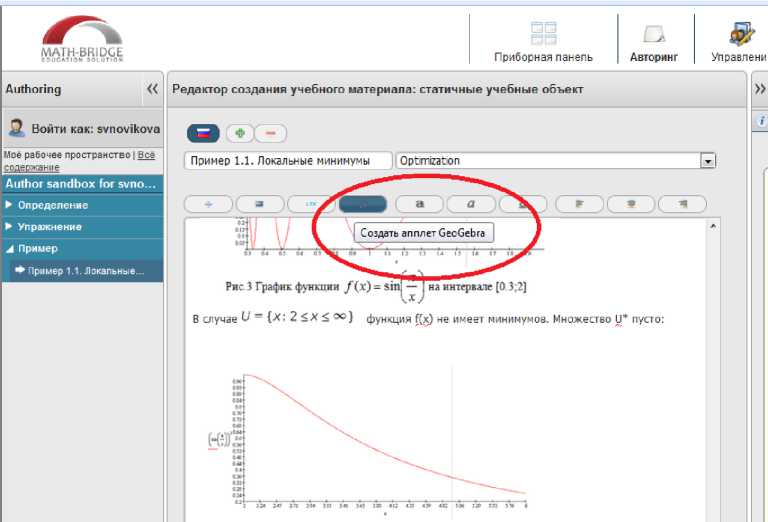
Рис. 23. Вставка объекта GeoGebra в обучающий объект
и вставить ссылку в соответствующее поле открывшегося окна (Рис. 24.):
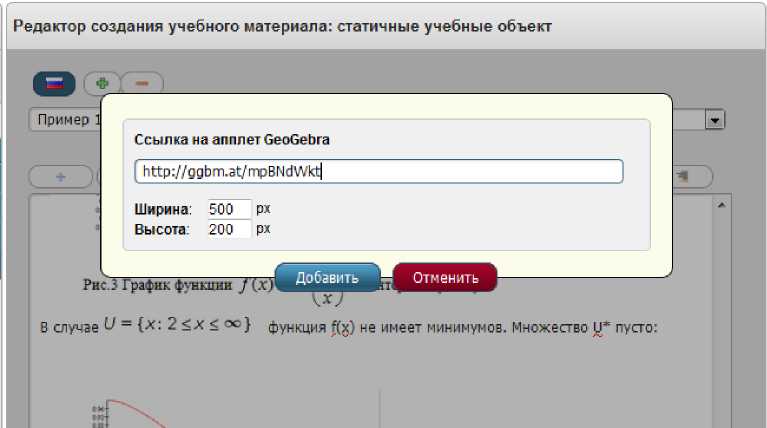
Рис. 24. Вставка html- ссылки апплета GeoGebra
После нажатия кнопки «Добавить» элемент добавится в поле Примера. При этом он останется интерактивным (Рис. 25.):
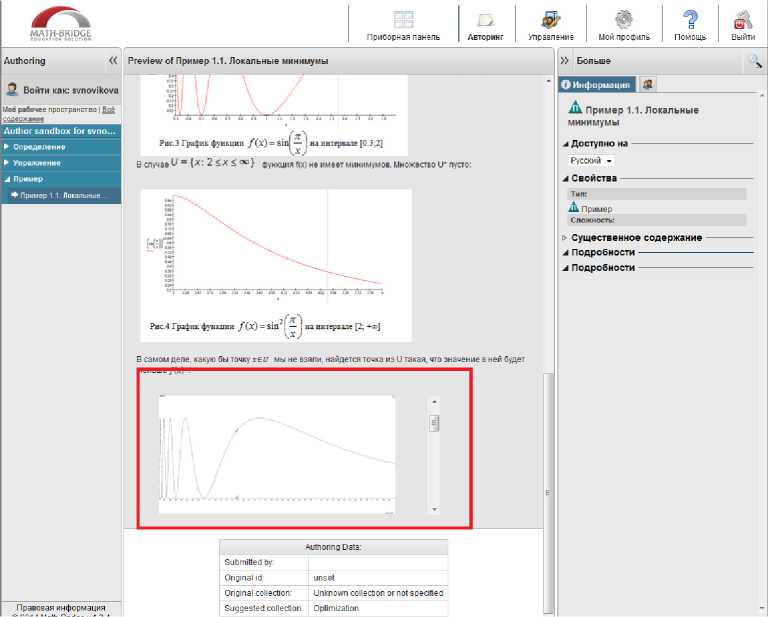
Рис. 25. Интерактивный объект GeoGebra включен в контент объекта обучения Math-Bridge
Таким образом учебный объект формируется полностью (Рис. 26.):
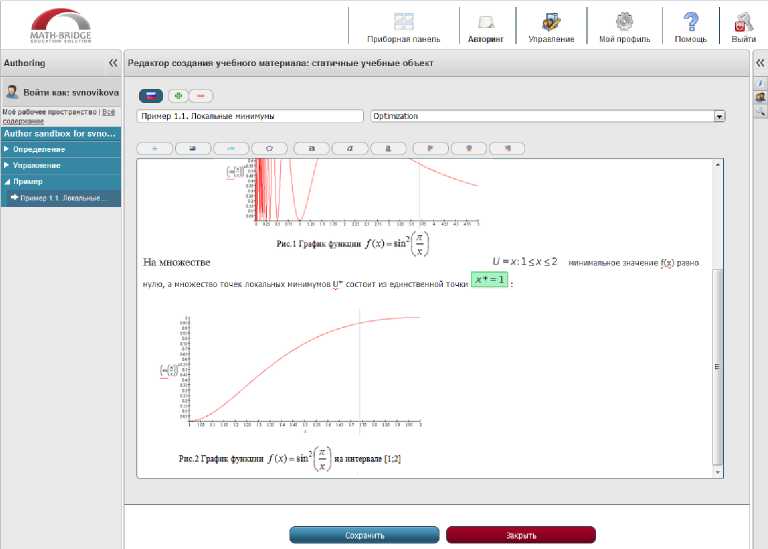
Рис. 26. Учебный объект с нестандартными элементами различных типов
Метаданные
Кроме добавления и редактирования содержимого статического объекта, система Math-Bridge позволяет редактировать его метаданные. Редактор метаданных всегда будет отображаться на вкладке с правой стороны. Он отображает все метаданные, которые в настоящее время соответствуют открытому объекту обучения (Рис. 27.).
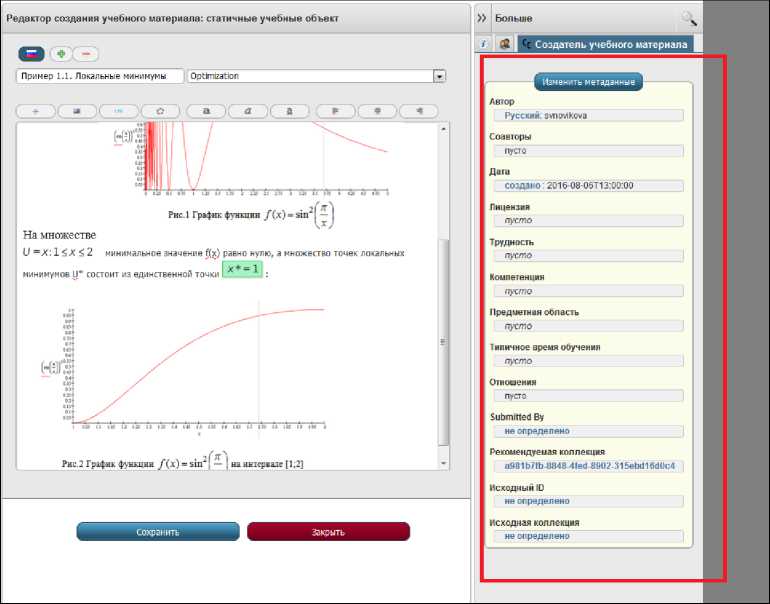
Рис. 27. Панель метаданных
Некоторые из метаданных уже установлены по умолчанию. Эти метаданные описывают неизменяемую информацию об учебном объекте, такую как время создания или ID автора. Эти поля не могут быть изменены. Для того, чтобы добавить больше метаданных, например, педагогическое или семантическое описание, редактор предоставляет мастер метаданных (Рис. 28.). Этот мастер всплывает в окне редактирования при нажатии кнопки редактора "Изменить метаданные" (Modify Metadata).
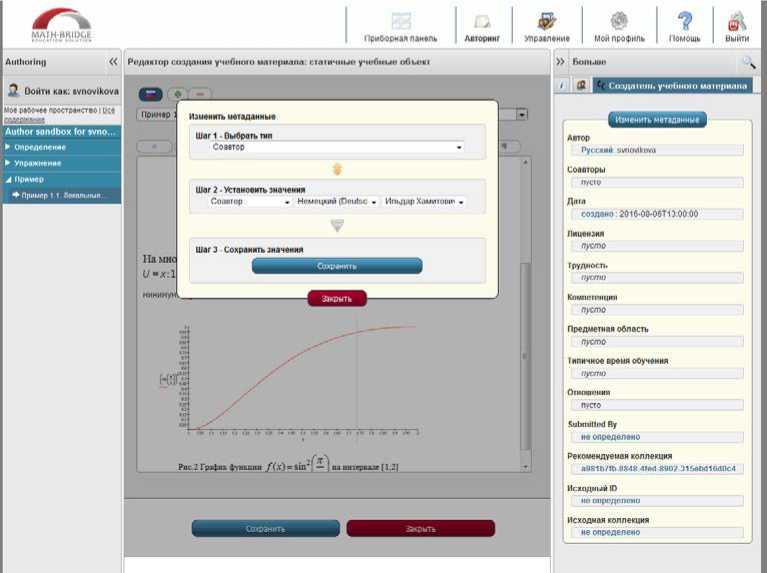
Рис. 28. Редактор метаданных
Редактор позволяет осуществить процесс добавления новых метаданных в 3 простых шага. Можно добавить любой объем метаданных, и затем нажать кнопку «Сохранить». Новые метаданные немедленно отображаются в окне редактора на правой стороне (Рис. 29.).
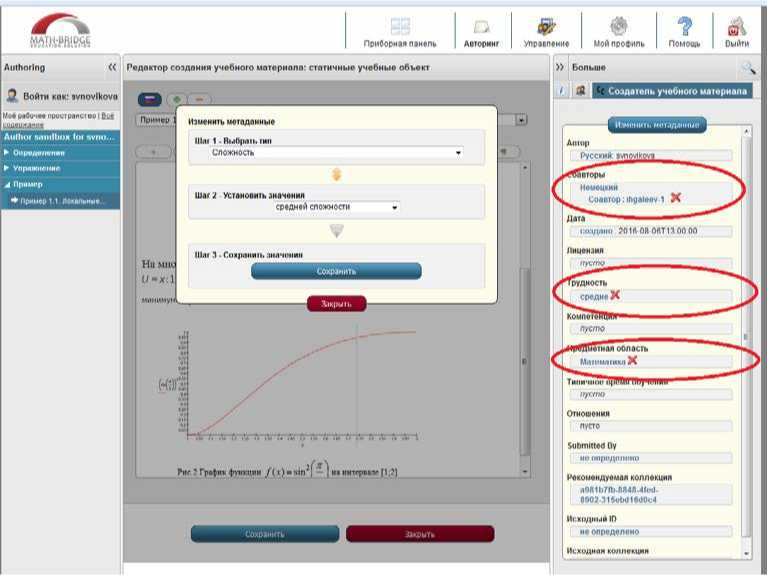
Рис. 29. Изменение и добавление метаданных
Если добавить метаданные, которые уже установлены для учебного объекта, вновь созданные метаданные заменят существующие. Вы можете легко удалить метаданные, если он не были автоматически установлены системой, нажав на красную кнопку X рядом со значением метаданных. Вы заметите , что не все метаданные, особенно семантические, доступны для всех типов объектов обучения. Наличие метаданных зависит от типа (статический или динамический) и вида учебного объекта, над которым вы сейчас работаете. Система автоматически скрывает метаданные , которые не применимы для текущего вида и типа.
Перевод учебного объекта на другой язык
Особенностью пакета Math-Bridge также является поддержка мультиязычности. Каждый учебный объект может быть переведен на один из 14 встроенных в систему поддерживаемых языков, при этом перевод коснется не только текста, но и активных нестандартных элементов – формул MathML, интерактивных графиков и т.д., если их нотации на выбранных языках отличаются в силу национальных стандартов.
При проверке правильности написания формулы учитывается выбранный для отображения объекта язык, и формула разбирается согласно национальным правилам соответствующего государства.
Физически при переводе учебного объекта на другой язык создается его копия. Однако для пользователя объект останется в единственном числе, но с возможностью переключения режимов языкового представления. Для добавления или удаления варианта представления учебного объекта на отличном от первоначально выбранного языке существуют кнопки "+" и "-" в панели инструментов справа от значка флага, соответствующего первоначальному языку объекта. Нажав кнопку «+» будет активировано добавление нового экземпляра на новом языке. Откроется диалоговое окно (Рис. 30.), в котором можно выбрать язык перевода. Нажав на кнопку "Перевести" (Translate), объект обучения переводится на выбранный язык, при этом сохраняется и его версия на исходном языке.
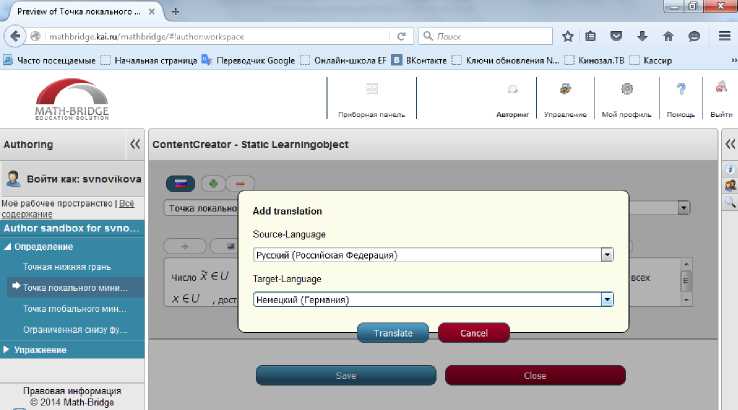
Рис. 30. Перевод учебного объекта на другой язык
После добавления варианта перевода на другой язык, в панели инструментов появится новая кнопка со значком флага, соответствующего новому языку (Рис. 31.).
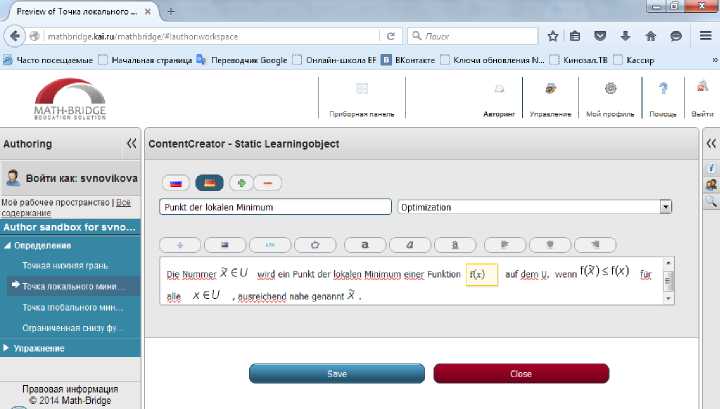
Рис. 31. Вариант переведенного на немецкий язык учебного объекта
Нажимая на значки флагов, пользователь может выбирать языковое представление учебного объекта. Кнопки флагов, а также кнопки "+" и "-", служат для управления языком объекта обучения.
При переводе физически создается новый объект. Поэтому при переводе необходимо указать имя нового объекта и коллекцию, в которой он впоследствии будет опубликован. Для этих действий предусмотрено два отдельных поля. Поля находятся ниже панели управления языком. По умолчанию новый экземпляр объекта на новом языке будет наследовать имя первоначального объекта, но может иметь и свое собственное название. Неименованный объект не может быть сохранен, то есть вариант перевода должен быть обязательно поименован. Установить коллекцию для опубликования можно выбрав одну из доступных коллекций из выпадающего списка рядом с полем ввода имени (Рис. 32.).
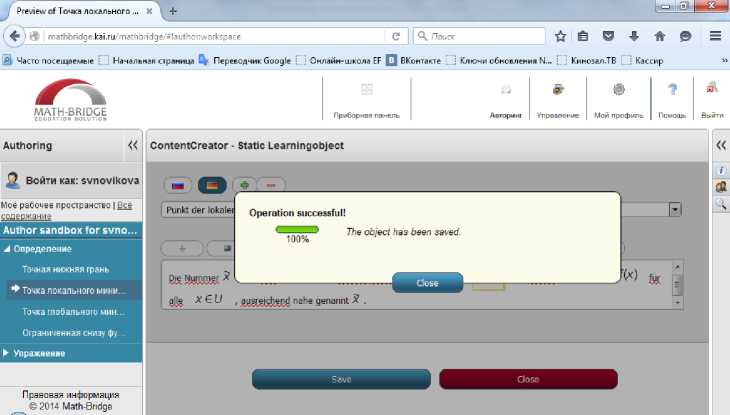
Рис. 32. Сохранение варианта перевода русскоязычного объекта на немецком языке под уникальным собственным именем
Добавление варианта перевода объекта на новом языке не отражается в панели объектов рабочего пространства (Рис.33).
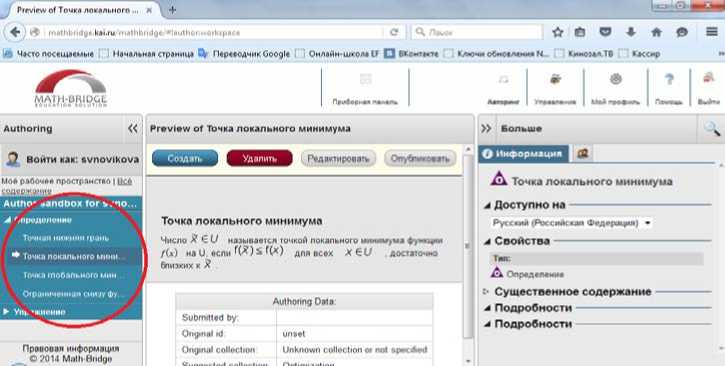
Рис.33. Перечень объектов после добавления варианта перевода
Однако два значка флагов в панели управления говорят о том, что объект доступен на двух языках и имеет два физических экземпляра (Рис.34).
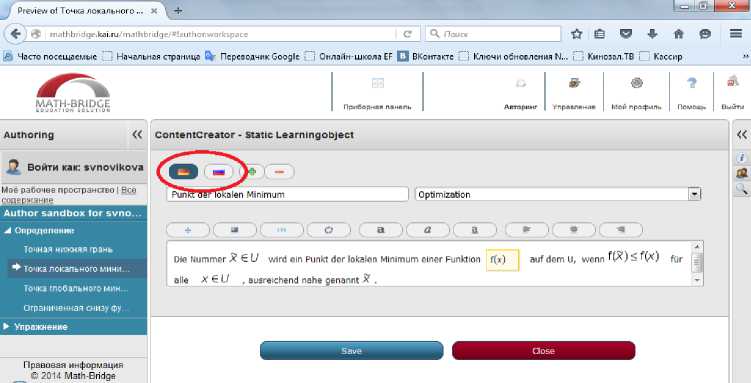
Рис. 34. Представление учебного объекта на двух языках (русском и немецком)
При нажатии на значки флагов произойдет переключение между языковым представлением объекта (Рис. 35.).
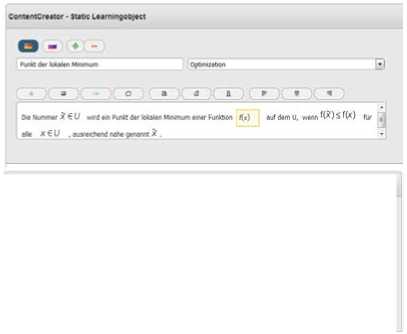
Рис. 35. Вид одного и того же объекта при переключении языка
Перечисленные уникальные возможности среды Math-Bridge по использованию в составе обучающих объектов специальных математических элементов делают использование данной e-learning системы незаменимым при дистанционном обучении математике. Активные формулы и математические интерактивные объекты позволяют обучаемым в полной мере на практике усвоить предлагаемый материал, а мультиязычная поддержка обеспечивает широкий охват целевой студенческой аудитории и является важным элементом академической международной мобильности.
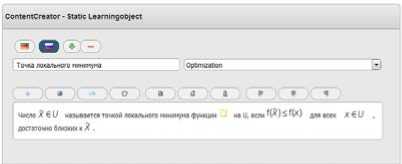

Данный проект профинансирован при поддержке Европейской Комиссии в рамках программы Темпус (№ гранта: 543851-TEMPUS-1-2013-1-DE-TEMPUS-JPCR). Эта публикация отражает исключительно взгляды авторов. Комиссия не несет ответственности за любое использование информации, содержащейся здесь
This project has been funded with support from the European Commission.
This publication [communication] reflects the views only of the author, and the Commission cannot be held responsible for any use which may be made of the information contained therein.
Список литературы Нестандартные элементы e-learning курсов системы Math-Bridge
- Ивашечкин А.О., Савкина А.В., Нуштаева А.В. Электронный образовательный ресурс по курсу «Операционные системы».//International innovation research: Economics. Science. Society. Сборник статей Международной научно-практической конференции. Под общей редакцией Г.Ю. Гуляева. 2016. С. 74-82.
- Новикова С.В. Проблемы интеграции практико-лабораторных модулей в дистанционный обучающий комплекс среды Learning Space.//Международный электронный журнал "Образовательные технологии и общество (Educational Technology & Society)" -2014. -V.17. -№4. -C.543-554. -ISSN 1436-4522. URL: http://ifets.ieee.org/russian/periodical/journal.html
- Новикова С.В. Преимущества компьютерных тренажёров при изучении вычислительных методов.//Международный электронный журнал "Образовательные технологии и общество (Educational Technology & Society)" -2015. -V.18. -№2. -C.478-488. -ISSN 1436-4522. URL: http://ifets.ieee.org/russian/periodical/journal.html
- Сосновский С.А., Гиренко А.Ф., Галеев И.Х. Информатизация математический компоненты инженерного, технического и естественнонаучного обучения в рамках проекта MetaMath//Международный электронный журнал "Образовательные технологии и общество (Educational Technology & Society)" -2014. -V.17. -№4. -C.446-457. -ISSN 1436-4522. URL: http://ifets.ieee.org/russian/periodical/journal.html
- Sosnovsky, S., Dietrich, M., Andrès, E., Goguadze, G., Winterstein, S., Libbrecht, P., Siekmann, J., & Melis, E. (2014). Math-Bridge: Bridging the gaps in European remedial mathematics with technology-enhanced learning. In T. Wassong, D. Frischemeier, P. R. Fischer, R. Hochmuth, & P. Bender (Eds.), Mit Werkzeugen Mathematik und Stochastik lernen -Using Tools for Learning Mathematics and Statistics (pp. 437-451). Berlin/Heidelberg, Germany: Springer.
- Захарова И.В., Кузенков О.А., Солдатенко И.С. Проект MetaMath программы ТЕМПУС: применение современных образовательных технологий для совершенствования математического образования в рамках инженерных направлений в российских университетах.//Современные информационные технологии и ИТ-образование -2014. № 10. С. 159-171.
- Захарова И.В., Сыромясов А.О. Отечественные стандарты высшего образования: эволюция математического содержания и сравнение с финскими аналогами//Вестник ТвГУ. Серия Педагогика и психология. 2016. № 2. С. 140-155.
- Новикова С.В., Валитова Н.Л., Кремлева Э.Ш. Особенности создания учебных объектов в интеллектуальной системе обучения математике Math-Bridge//Международный электронный журнал "Образовательные технологии и общество (Educational Technology & Society)" -2016. V. 19. № С. 451-462. URL: http://ifets.ieee.org/russian/periodical/journal.html